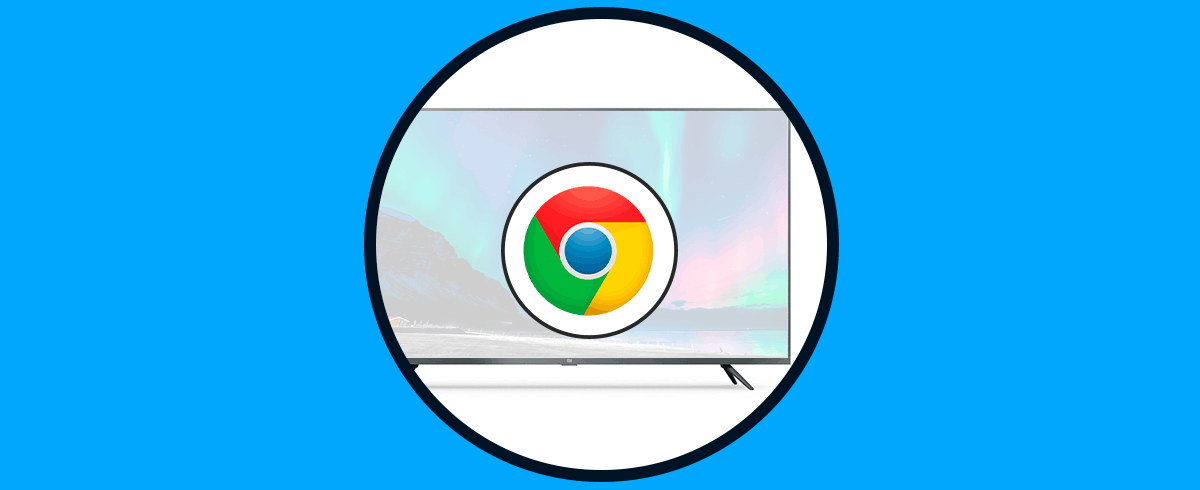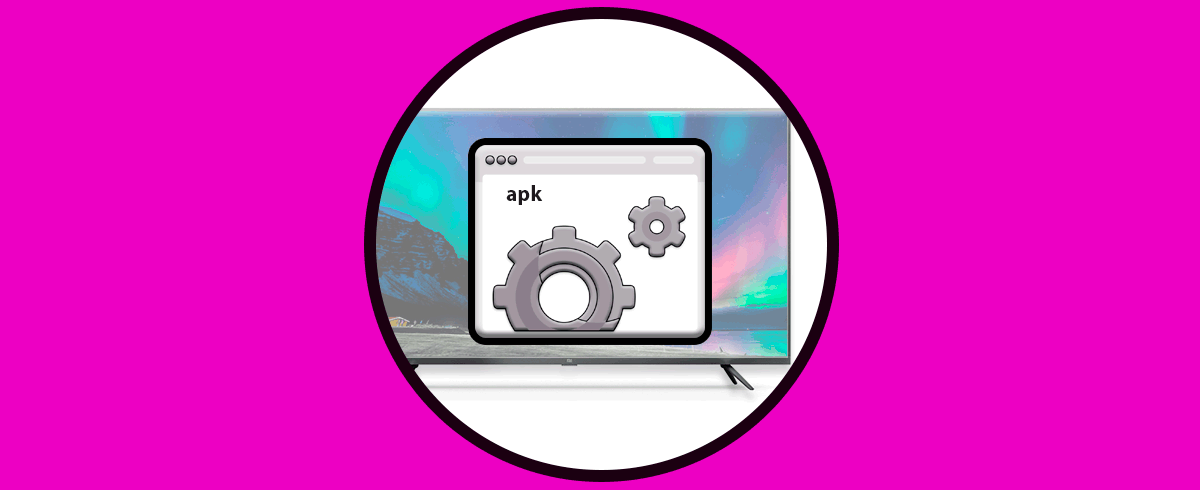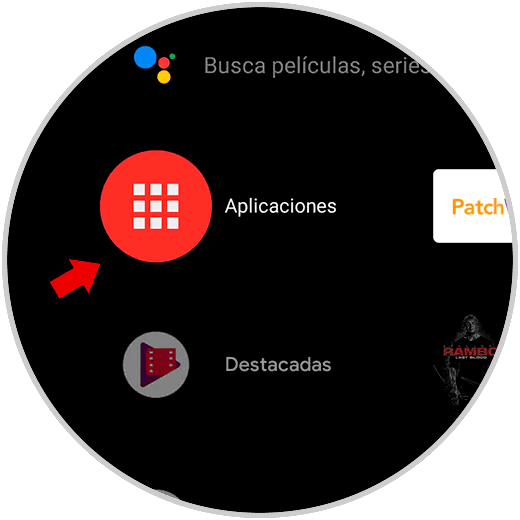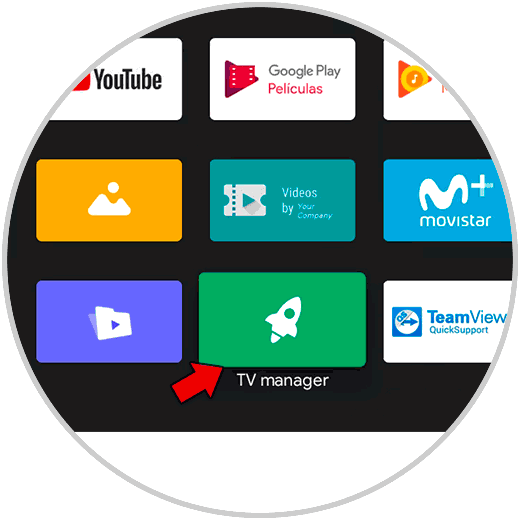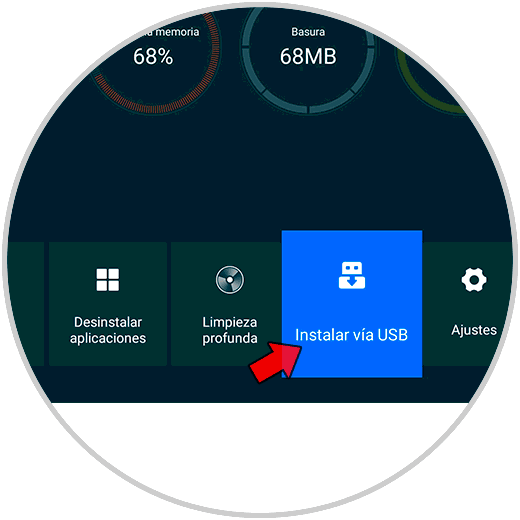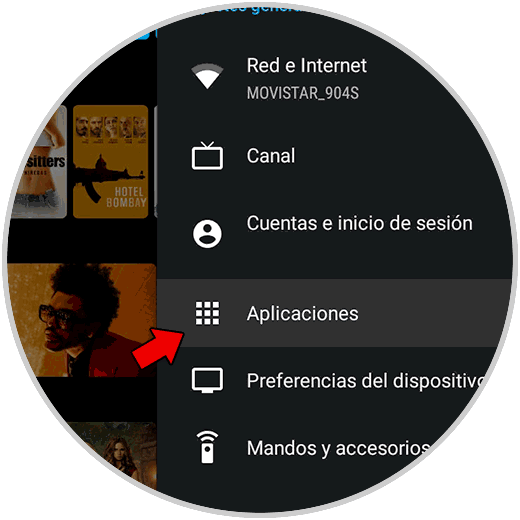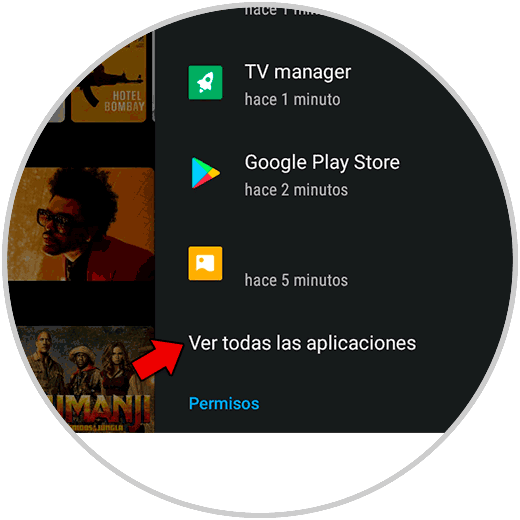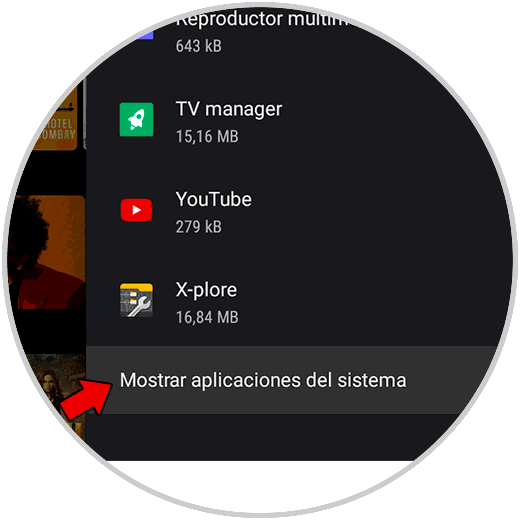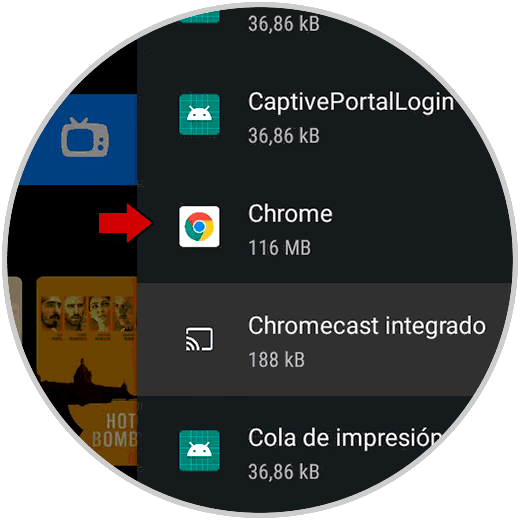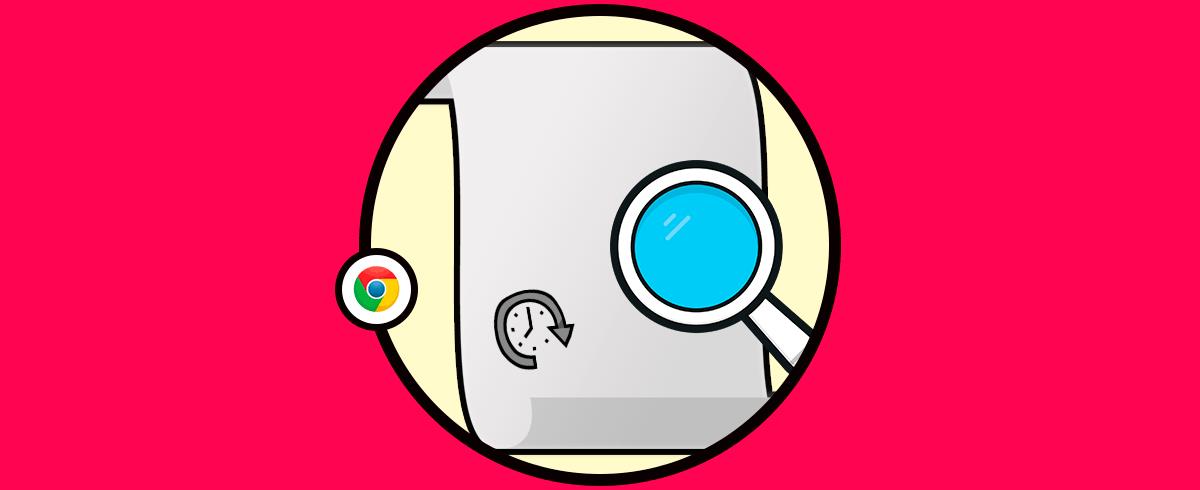Uno de los navegadores que se incluye por excelencia en sistemas a Android es Chrome gracias a su inclusión con Google. Desde este navegador tendremos más fácil acceder a diferentes tareas ya que integra todos los servicios asociados a una cuenta que tengamos de Google. Por eso es normal que los usuarios quieran tener este navegador en su televisión y poder navegar en él.
Chrome es uno de los navegadores más extendidos dentro de móviles Android o sistemas Windows. Gracias a las posibilidades que ofrece se ha extendido con creces en los usuarios de móvil y PC ya que nos permite realizar múltiples tareas de forma sencilla. Por defecto no podremos encontrar Chrome en la Xiaomi Mi TV 4S y por eso hoy veremos cómo puedes instalarlo fácilmente.
A continuación, te dejamos también el videotutorial para poder ver cómo instalar Chrome en nuestra Xiaomi Mi TV 4S.
1. Instalar Chrome en Xiaomi Mi TV 4S
El primer paso será descargar nuestra APK de Chrome ya que no viene disponible en el Google Play de la Xiaomi TV. Una vez lo descarguemos de una página fiable, lo copiaremos en un USB que después insertaremos detrás de nuestra televisión Xiaomi.
Ahora iremos al menú de aplicaciones desde el icono o bien desde el botón de nuestro mando de Xiaomi.
Aquí seleccionaremos la app de “TV Manager” de color verde que aparece al final.
Dentro de esta ventana pulsaremos sobre la opción de “Instalar vía USB”. Seleccionaremos nuestro USB.
Seleccionamos nuestro USB donde está la APK de Chrome.
Aquí veremos nuestra apk de Chrome, pulsamos en ella para instalarla.
Pulsamos instalar para continuar el proceso y que se instale Chrome.
2. Encontrar Chrome en Xiaomi Mi TV 4S
Es posible que cuando instales una APK no la veas disponible en el apartado de aplicaciones principal, para encontrar Chrome en este caso haremos lo siguiente.
Vamos al menú de Ajustes en la parte superior y después pulsamos en “Aplicaciones”.
Ahora pulsaremos en “Ver todas las aplicaciones” y veremos el listado.
Como seguramente aquí no aparezca todavía, pulsaremos en “Mostrar aplicaciones del sistema”.
Aquí veremos que aparece Chrome. Pulsamos en él y después en abrir para ver la aplicación en nuestra Xiaomi Mi TV 4S.
De esta forma podremos instalar Chrome en nuestra Xiaomi Mi TV 4S y después encontrarla si no la vemos en aplicaciones principales.